Terkadang, pengguna mungkin menghadapi beberapa status pod seperti status error, gagal, atau tidak diketahui. Untuk melakukan debug pada pod, atau untuk memantau aplikasi yang berjalan di dalam pod, pengguna mungkin diminta untuk melihat log dari pod.
Postingan ini akan menjelaskan:
- Bagaimana Cara Mendapatkan Log dari Satu Pod?
- Bagaimana Cara Mendapatkan Log dari Kontainer Pod Tertentu?
- Bagaimana Cara Mendapatkan Log Semua Kontainer Pod?
- Bagaimana Cara Mendapatkan Log Penerapan di Kubernetes?
- Bagaimana Cara Mendapatkan Log Semua Pod Penerapan Kubernetes?
- Kesimpulan
Bagaimana Cara Mendapatkan Log dari Satu Pod?
Pod dapat dijalankan sebagai komponen terpisah di cluster Kubernetes atau dikelola dan dioperasikan oleh penerapan Kubernetes. Untuk pod yang menjalankan aplikasi dalam container terpisah dan bukan bagian dari penerapan apa pun, log dari pod ini hanya dapat diperiksa satu per satu. Untuk memeriksa log dari satu pod, ikuti langkah-langkah di bawah ini.
Langkah 1: Dapatkan Pod
Untuk membuat daftar pod Kubernetes, gunakan “ kubectl dapatkan pod ” perintah:
kubectl dapatkan pod
Dari output di bawah ini, Anda dapat melihat lima pod sedang dieksekusi, “ demo-pod ” sedang berjalan dan hanya memiliki satu kontainer. Tiga pod berikutnya adalah bagian dari “ penerapan html ', dan yang terakhir ' aplikasi website ” pod sedang mengeksekusi dua container:
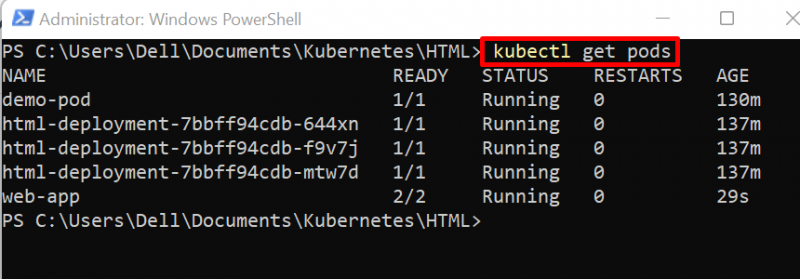
Langkah 2: Lihat Log dari Pod Tunggal
Untuk mengambil log dari satu pod, gunakan tombol “ kubectl mencatat
kubectl mencatat demo-pod
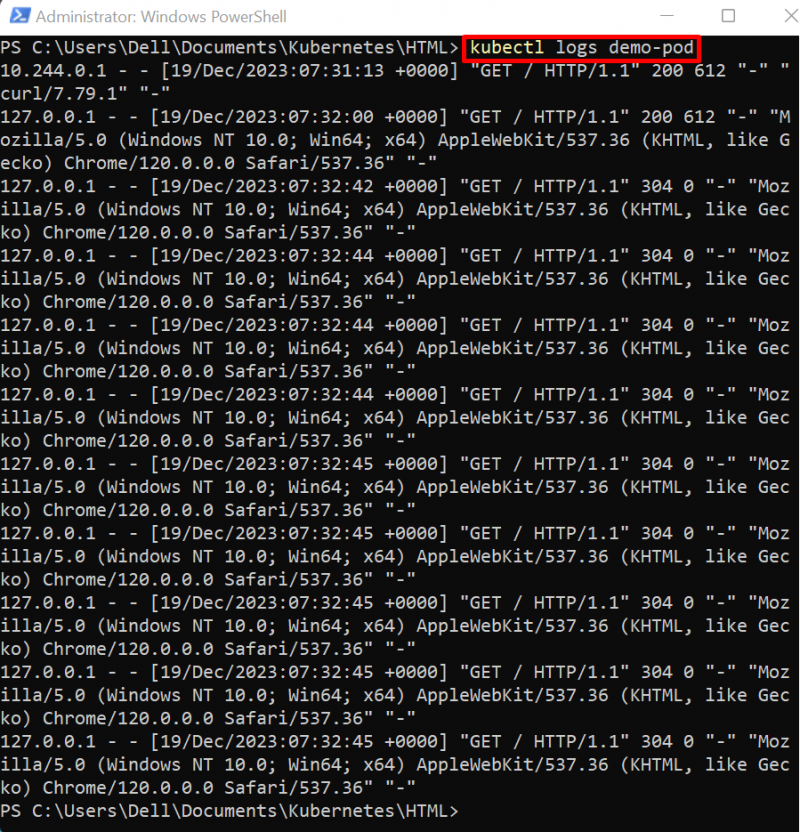
Bagaimana Cara Mendapatkan Log Pod Dari Akhir?
Biasanya panjang log lebih panjang dan mungkin berisi ratusan baris. Terkadang, pengguna ingin melihat pod dari titik tertentu atau hingga jumlah log tertentu. Untuk melihat sejumlah log tertentu dari akhir, gunakan perintah di bawah ini:
kubectl mencatat demo-pod --ekor 2Di sini, “ -ekor Opsi ” digunakan untuk melihat log dari akhir.
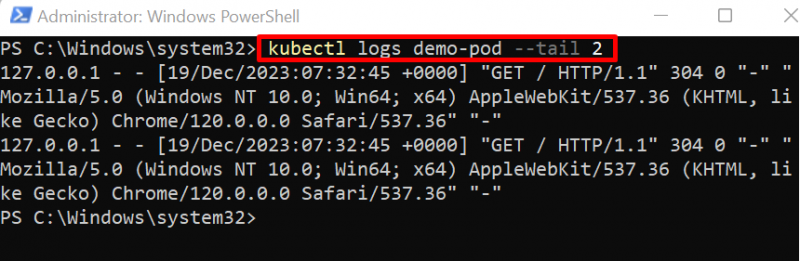
Bagaimana Cara Mendapatkan Log dari Kontainer Pod Tertentu?
Pod tunggal Kubernetes dapat mengeksekusi satu atau lebih dari satu container. Untuk mengakses log container pod, ikuti petunjuk di bawah ini.
Langkah 1: Dapatkan Pod
Untuk membuat daftar pod dari cluster Kubernetes, gunakan tombol “ kubectl dapatkan pod ' memerintah:
kubectl dapatkan podDi sini, “ aplikasi website ” sedang mengeksekusi lebih dari satu container:
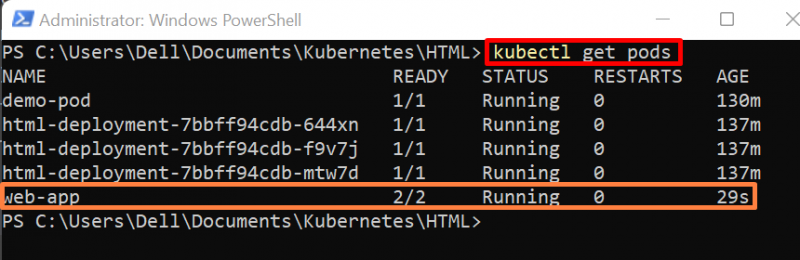
Catatan: Terkadang, pengguna mungkin tidak mengingat nama container yang berjalan di pod. Untuk memeriksa detail container di dalam pod, periksa pod melalui “ kubectl mendeskripsikan pod
Langkah 2: Lihat Log Kontainer
Untuk mendapatkan log dari kontainer pod tertentu, gunakan perintah “kubectl logs
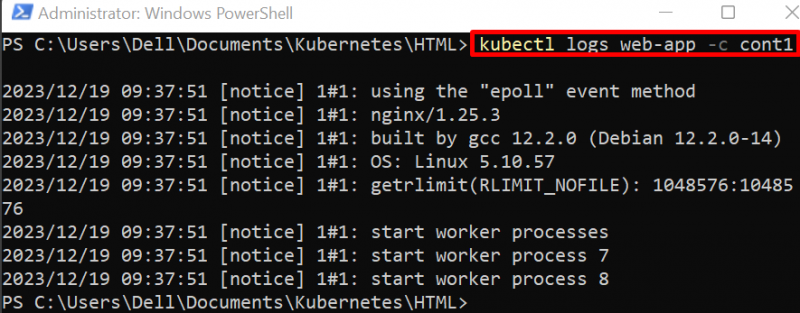
Bagaimana Cara Mendapatkan Log Semua Kontainer Pod?
Untuk melihat log semua container di pod Kubernetes, atur “ –semua wadah ” nilai sebagai “ BENAR ' dalam ' log kubectl ' memerintah:
kubectl mencatat aplikasi web --semua-kontainer = BENAR 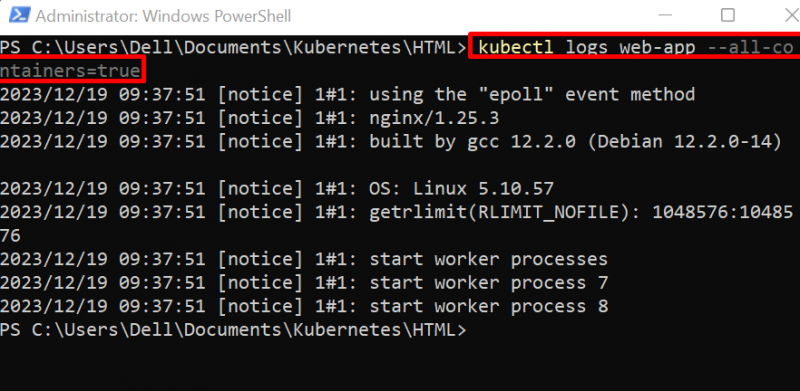
Bagaimana Cara Mendapatkan Log Penerapan di Kubernetes?
Deployment adalah sumber daya inti Kubernetes lainnya yang menjalankan aplikasi dalam container di dalam pod. Penerapan ini mengelola dan mengoperasikan pod yang berjalan dengan bantuan replika. Untuk melihat log penerapan, ikuti langkah-langkah di bawah ini.
Langkah 1: Dapatkan Semua Sumber Daya Kubernetes
Untuk mencatat semua sumber daya Kubernetes, gunakan perintah “kubectl get all”:
kubectl dapatkan semuanyaDi sini, Anda dapat melihat tiga pod dijalankan pada penerapan “html-deployment”:
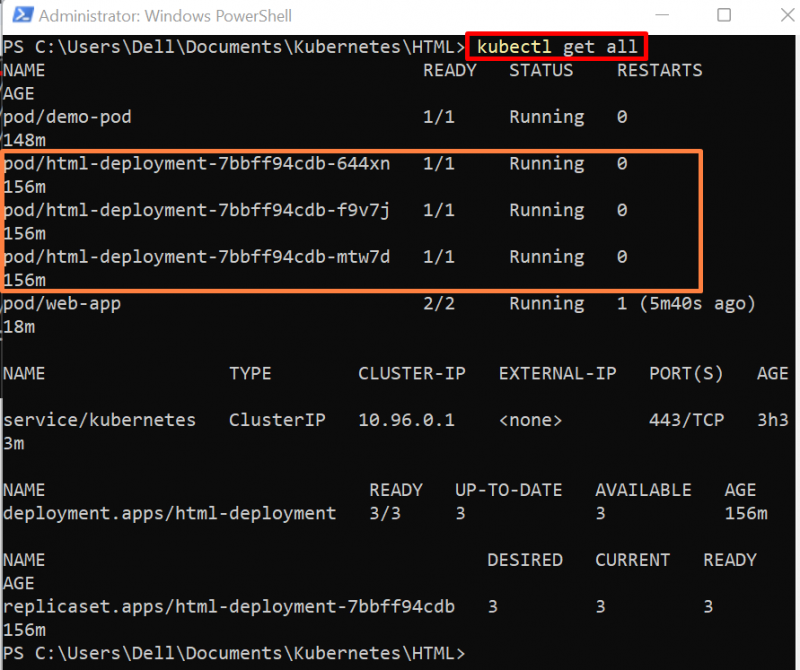
Langkah 2: Lihat Log Penerapan
Untuk mengambil log penerapan Kubernetes, gunakan “ kubectl mencatat penerapan/
Outputnya menunjukkan bahwa tiga pod ditemukan di “html-deployment” dan saat ini hanya melihat log dari pod pertama:
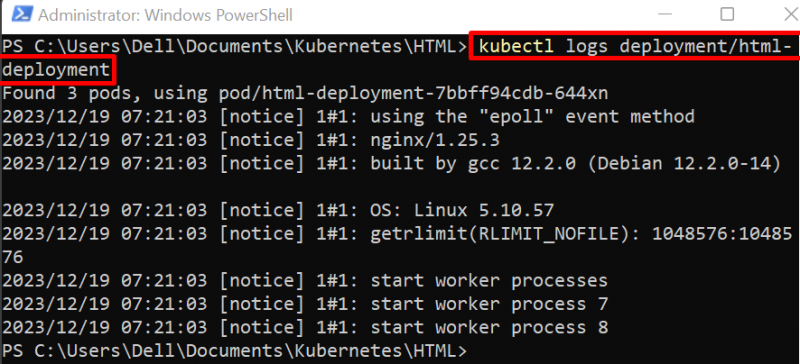
Bagaimana Cara Mendapatkan Log Semua Pod Penerapan Kubernetes?
Kasus di atas tidak menampilkan log dari semua pod penerapan. Untuk melihat log semua pod pada deployment Kubernetes, pertama-tama cari tahu label podnya. Kemudian akses log semua pod dengan menentukan label pod. Untuk demonstrasi, ikuti petunjuk di bawah ini.
Langkah 1: Dapatkan Pod
Akses pod Kubernetes beserta labelnya menggunakan opsi “–show-label” di perintah “kubectl get pods”:
kubectl dapatkan pod --tampilkan-labelDi sini, hasil di bawah ini menunjukkan pod beserta labelnya. Pod-pod ini memiliki label yang sama karena mereka berjalan pada penerapan yang sama:
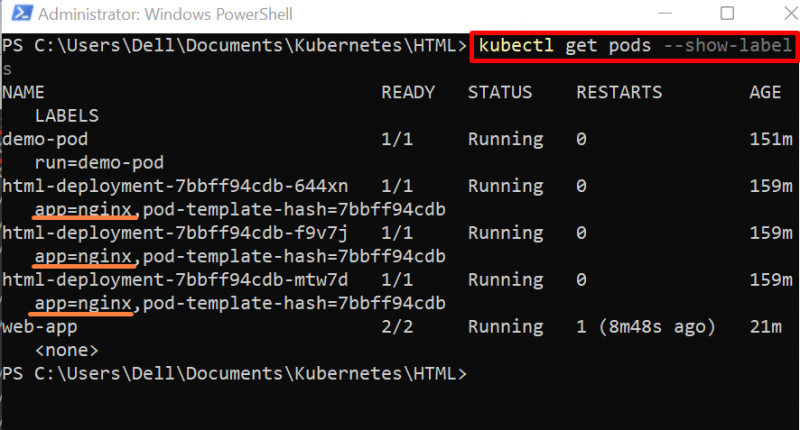
Langkah 2: Lihat Log Semua Pod Deployment
Sekarang, lihat log semua pod penerapan menggunakan label pod. Untuk tujuan ini, gunakan perintah “kubectl logs -l
log kubectl -l aplikasi =nginx --semua-kontainer 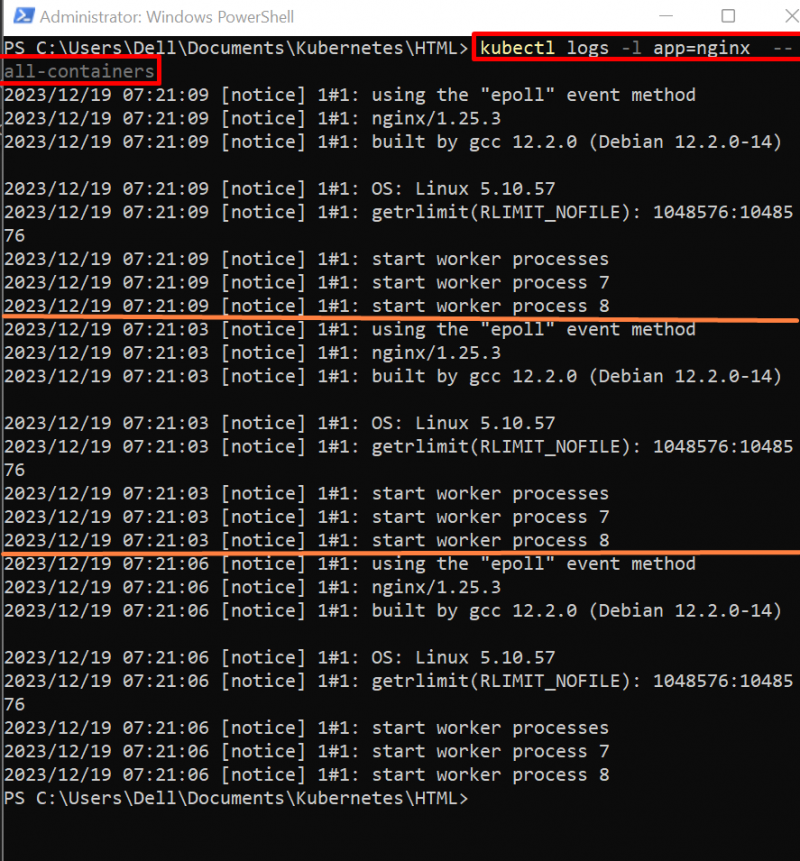
Lihat Langsung Log Pod
Untuk melihat log secara langsung saat menjalankan pod Kubernetes, gunakan opsi “-f” bersama dengan perintah “kubectl logs”:
log kubectl -l aplikasi =nginx -FDi sini, opsi “-l” digunakan untuk menentukan label pod, dan opsi “–all-containers” akan menampilkan log semua container yang berjalan di bawah pod:
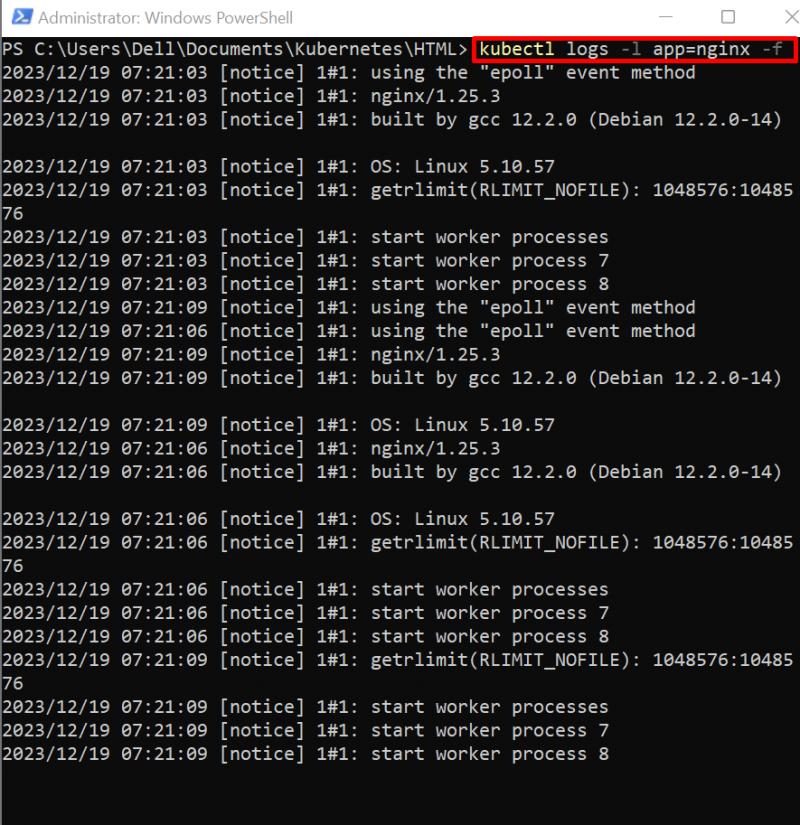
Sekian tentang melihat log semua pod menggunakan kubectl.
Kesimpulan
Di Kubernetes, pengguna dapat melihat log dari semua pod yang berjalan pada penerapan. Untuk mengambil log dari satu pod, gunakan perintah “kubectl logs